Når du holder musepekeren over en åpenappens oppgavelinjeikon, du får et lite forhåndsvisningsvindu av det. Vi dekket et lite triks som lar deg endre størrelsen på forhåndsvisningsvinduet hvis standardvalget ikke passer deg. Hvis du heller vil bytte ut forhåndsvisning av oppgavelinjen med listevisning, kan du også gjøre det. Denne listevisningen er en relikvie fra Windows 7 (kanskje eldre). På den tiden viste oppgavelinjeikonene ikke forhåndsvisningsvinduer, de ga deg i stedet en liste over de åpne vinduene. Slik kan du få listevisningen tilbake.

Liste over oppgavelinjer for apper
For å erstatte forhåndsvisningsvinduet på oppgavelinjen med listevisning, må du redigere registeret, og for det trenger du administratorrettigheter.
Trykk på Win + R-tastatursnarveien for å åpne kjøreboksen. I kjøringsboksen skriver du ‘regedit’ og banker på Enter. Alternativt kan du søke etter Registerredigering i Windows Søk og kjøre den derfra.
Når du har registerredigeringsprogrammet åpent, navigerer du til følgende sted:
HKEY_CURRENT_USERSoftwareMicrosoftWindowsCurrentVersionExplorerTaskband
Høyreklikk oppgavebåndtasten og velg Ny> DWORD (32-biters) verdi. Navngi verdien NumThumbnails. Forsikre deg om at verdien er satt til 1.
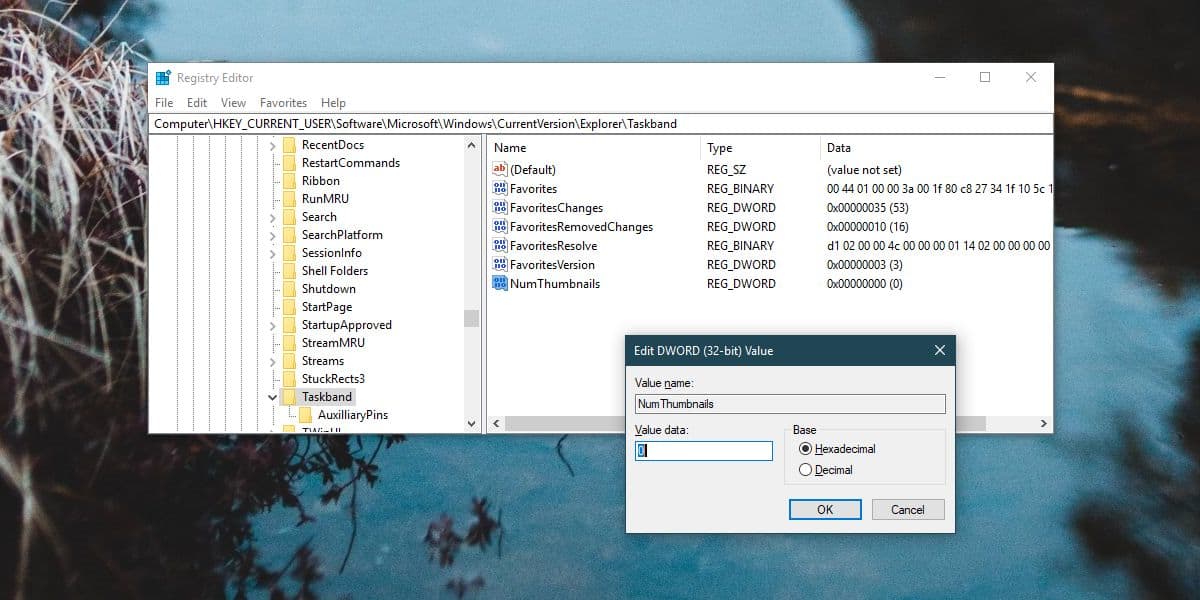
Etter det må du starte File Explorer på nytt. Den enkleste måten å gjøre dette på er å åpne Oppgavebehandling og se etter Windows Utforsker på Prosesser-fanen. Velg det, og klikk på Start på nytt til høyre.
Når du holder musepekeren over oppgavelinjeikonet til en app som kjører, får du en liste over de åpne vinduene i stedet for forhåndsvisningene.
Hvis du vil, kan du deaktivere forhåndsvisningene og listen helt.
Dette er ikke bare en kosmetisk endring. Hvis systemet har en tendens til å gå tregt eller er tregt når du håndterer tyngre apper, vil dette gjøre at du kan bytte mellom vinduer mye raskere. Windows 10 vil ikke lenger prøve å vise en forhåndsvisning som er en mer ressurskrevende prosess enn bare å oppgi tittelen på et vindu.
Listen vises når du holder musepekerenmarkøren over oppgavelinjeikonet til en åpen app eller når du venstre klikket på den. Klikk på et hvilket som helst vindu i listen for å bytte til det. Jumplisten vil fremdeles være der. Du må høyreklikke på appens oppgavelinjeikon for å få det, det samme som før.
For tregere systemer er dette en veldig praktisk endring å gjøre. Du bør også vurdere å vri på animasjoner. Hvis du gjør det, vil ikke systemet bli lynraskt, men det vil fortsatt ha innvirkning.













kommentarer